目录
一、创建Hadoop用户
1.创建Hadoop用户
输入如下命令创建新用户 :
sudo useradd -m hadoop -s /bin/bash这条命令创建了可以登陆的 hadoop 用户,并使用 /bin/bash 作为 shell。

接着使用如下命令设置密码,可简单设置为 hadoop,按提示输入两次密码:
sudo passwd hadoop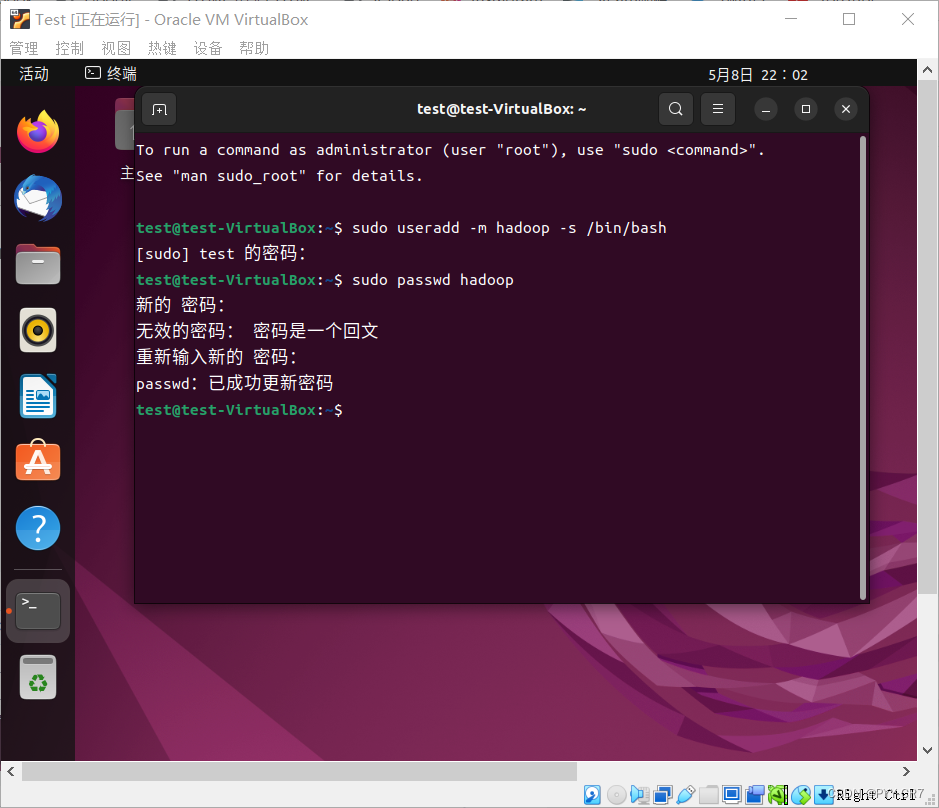
可为 hadoop 用户增加管理员权限,方便部署,避免一些对新手来说比较棘手的权限问题:
sudo adduser hadoop sudo
2.更换用户
关闭终端,注销当前用户,选择Hadoop用户登录
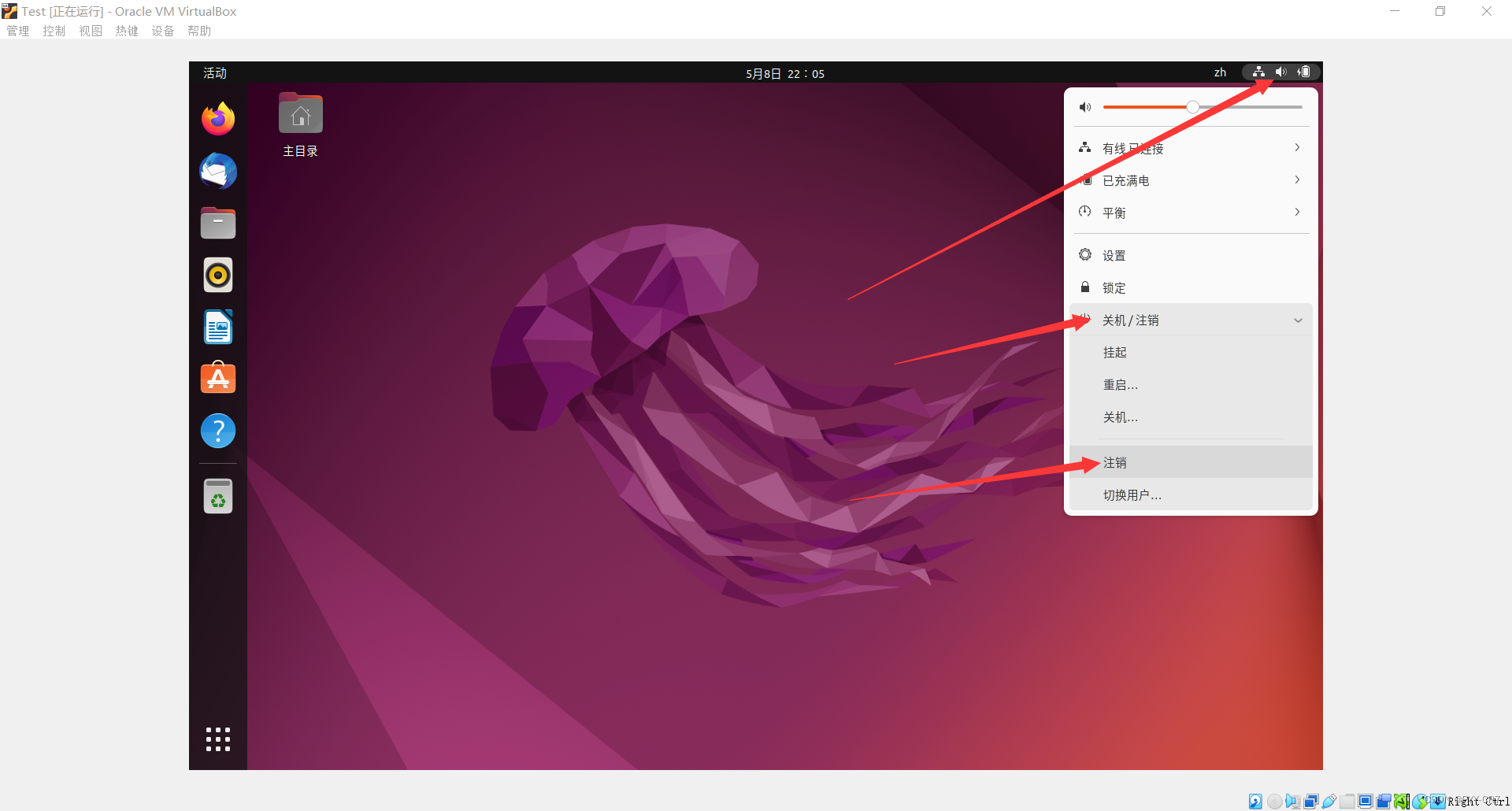
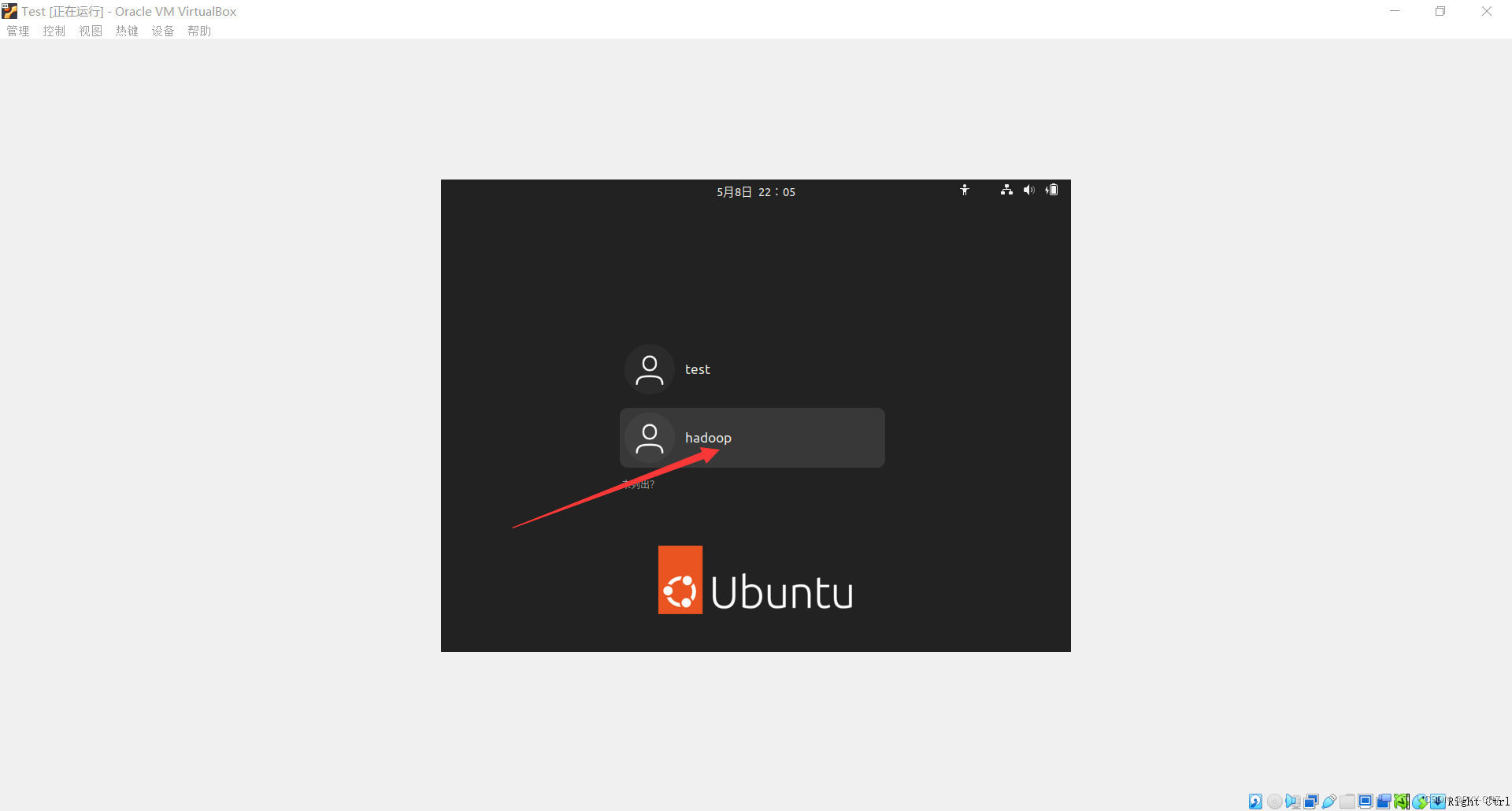
二、更新Apt,安装SSH,配置SSH无密码登录
1.更新Apt
用 hadoop 用户登录后,我们先更新一下 apt,后续我们使用 apt 安装软件,如果没更新可能有一些软件安装不了。按 Ctrl+Alt+T打开终端窗口,执行如下命令:
sudo apt-get update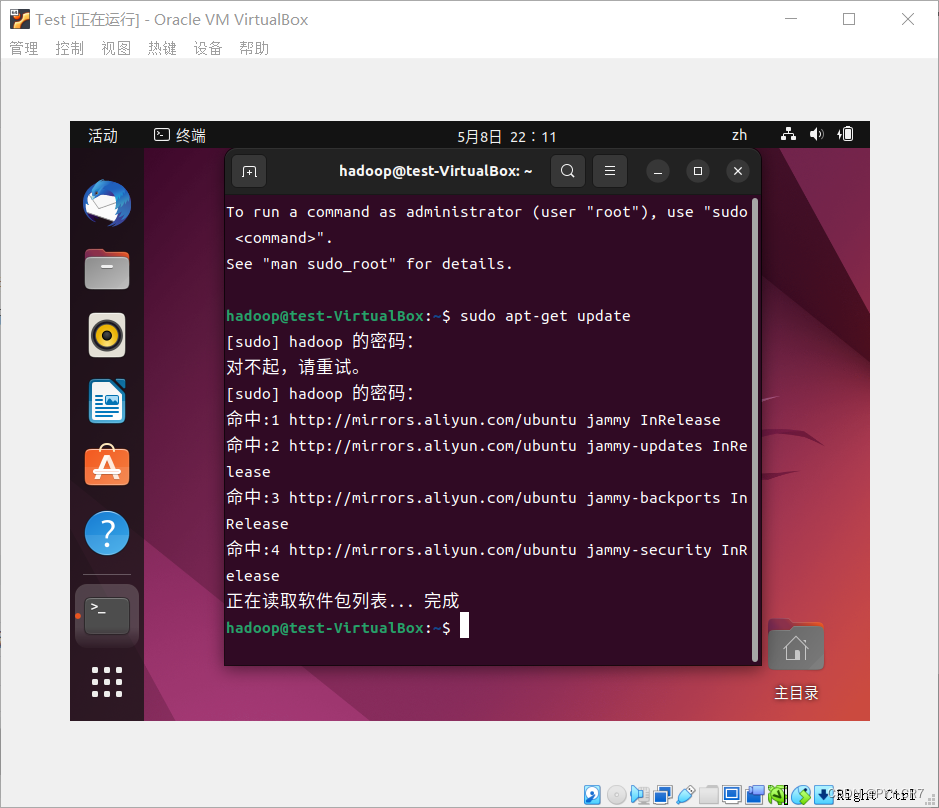
2.安装SSH
安装 SSH server,执行如下命令:
sudo apt-get install openssh-server输入“Y”,按回车继续安装
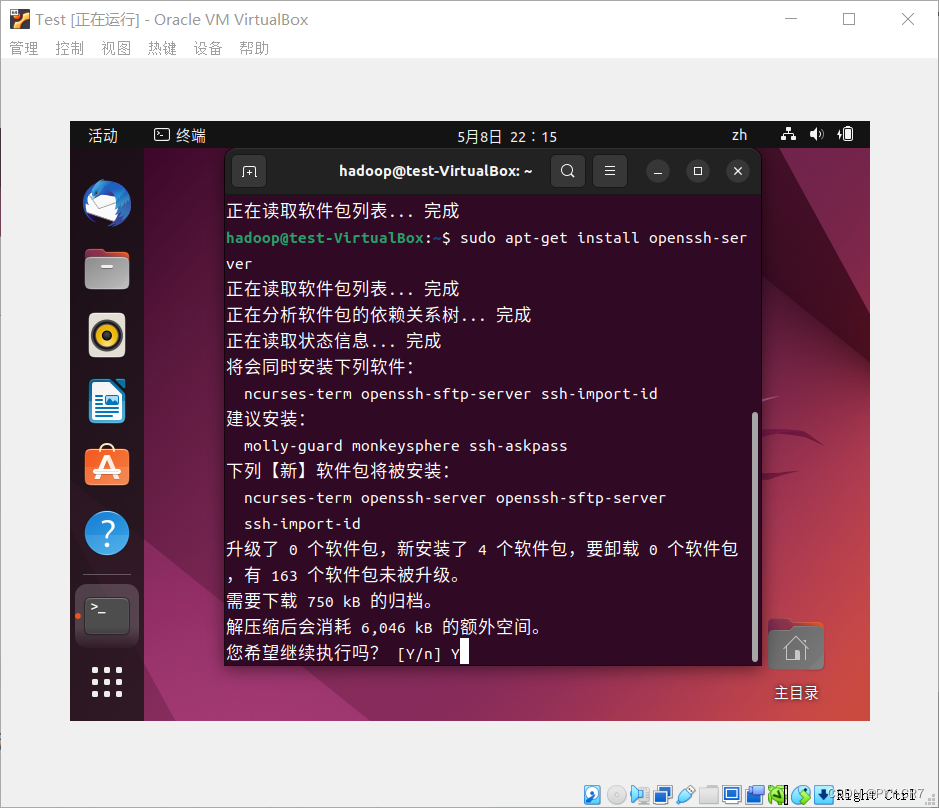
安装后,可以使用如下命令登陆本机:
ssh localhost输入“yes”,后输入密码按回车即可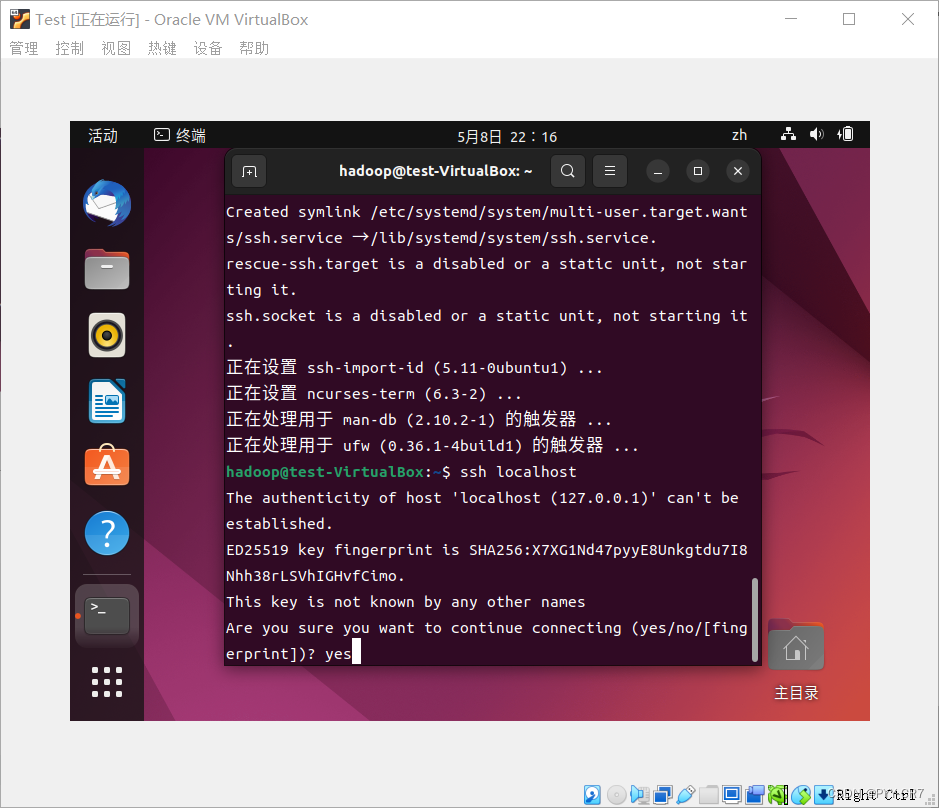
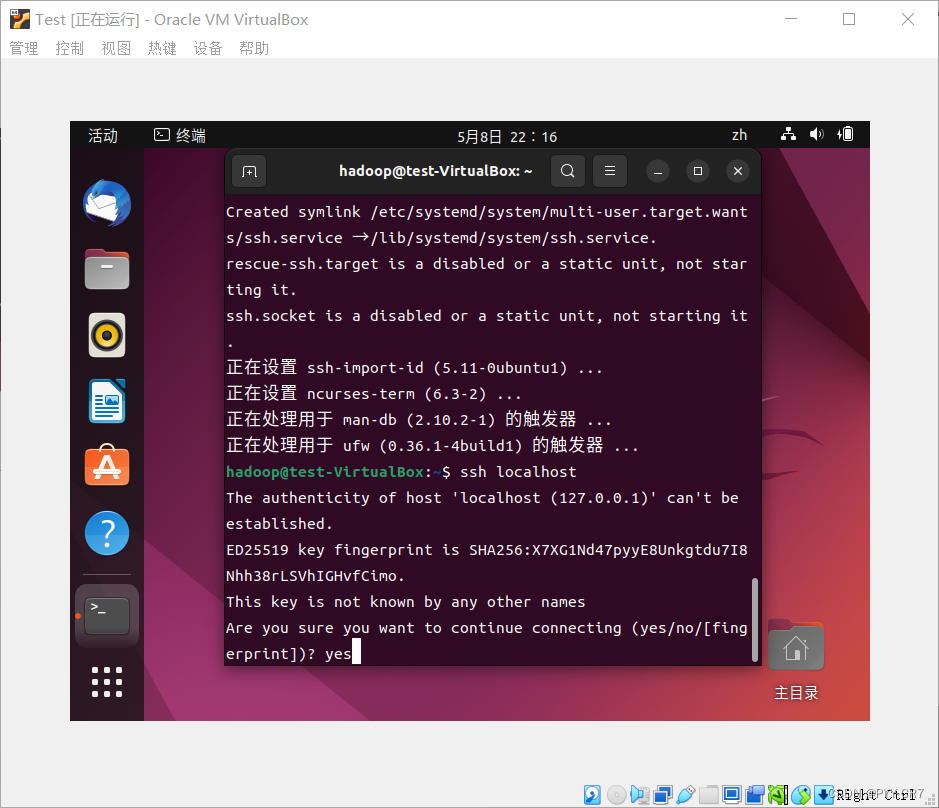
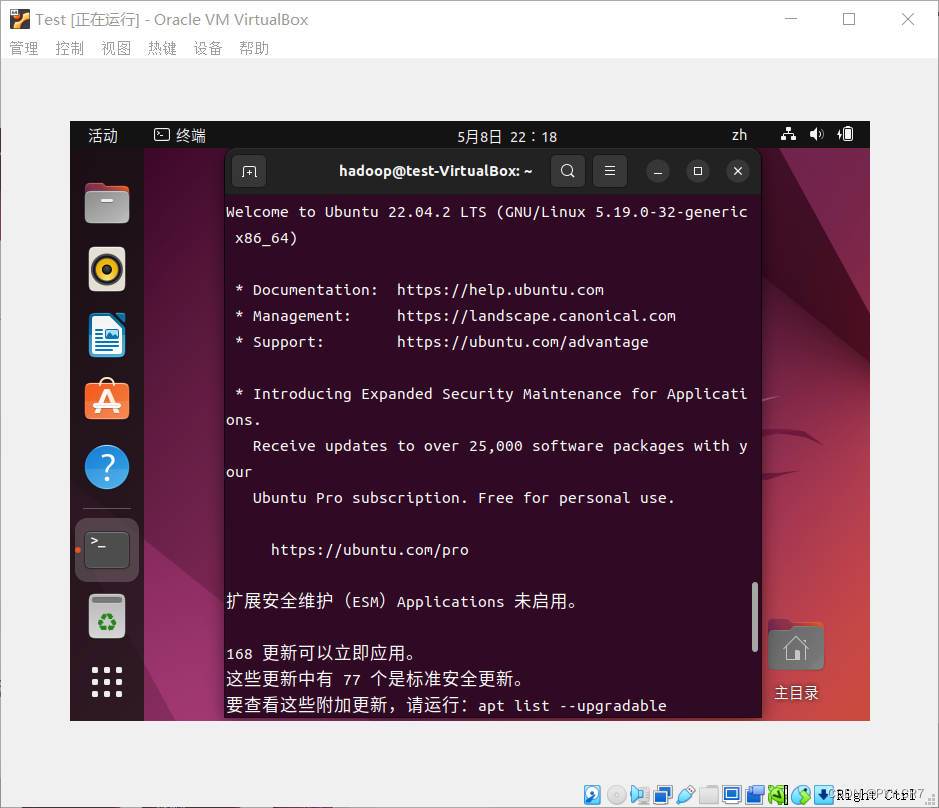
3.配置SSH无密码登陆
首先输入以下代码:
exit退出刚才的 ssh localhost

输入以下代码:
cd ~/.ssh/ 进入到ssh目录中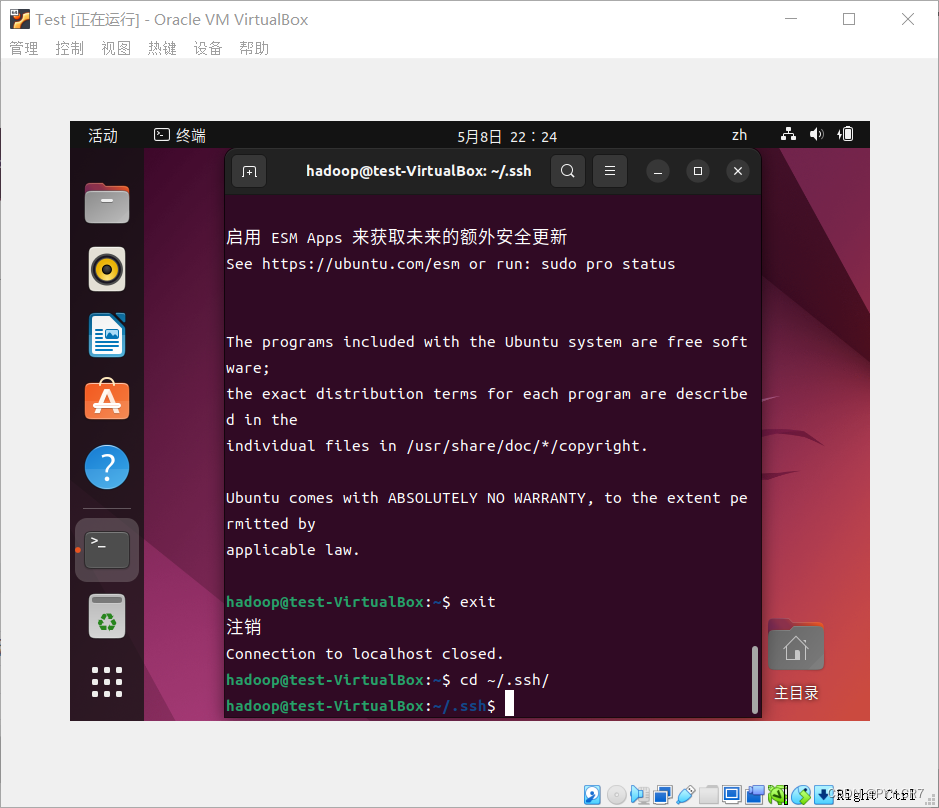
输入以下代码:
ssh-keygen -t rsa 利用ssh-keygen生成密匙
出现提示后,按回车键即可
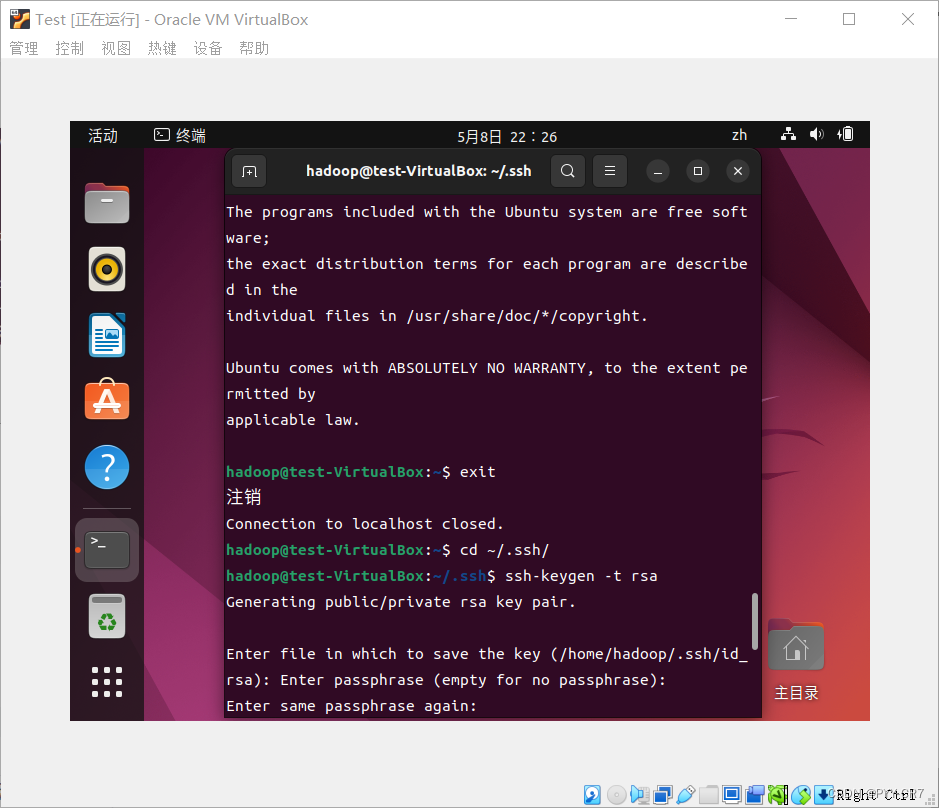
输入以下代码:
cat ./id_rsa.pub >> ./authorized_keys将密钥加入到授权中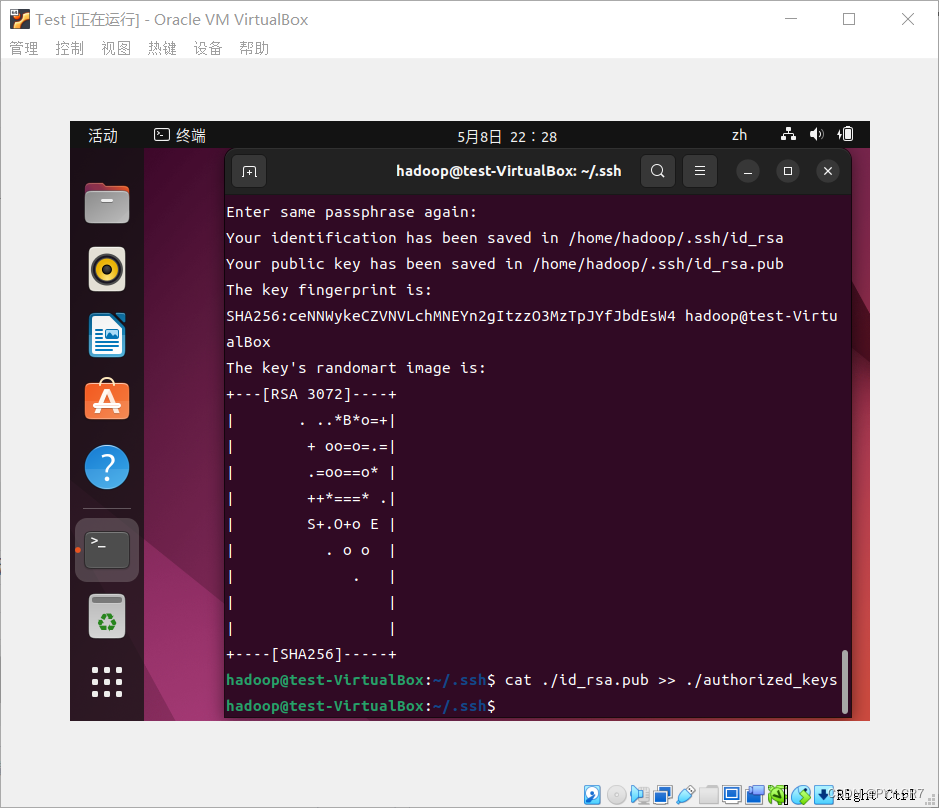
此时再用ssh localhost命令,无需输入密码就可以直接登陆了
ssh localhost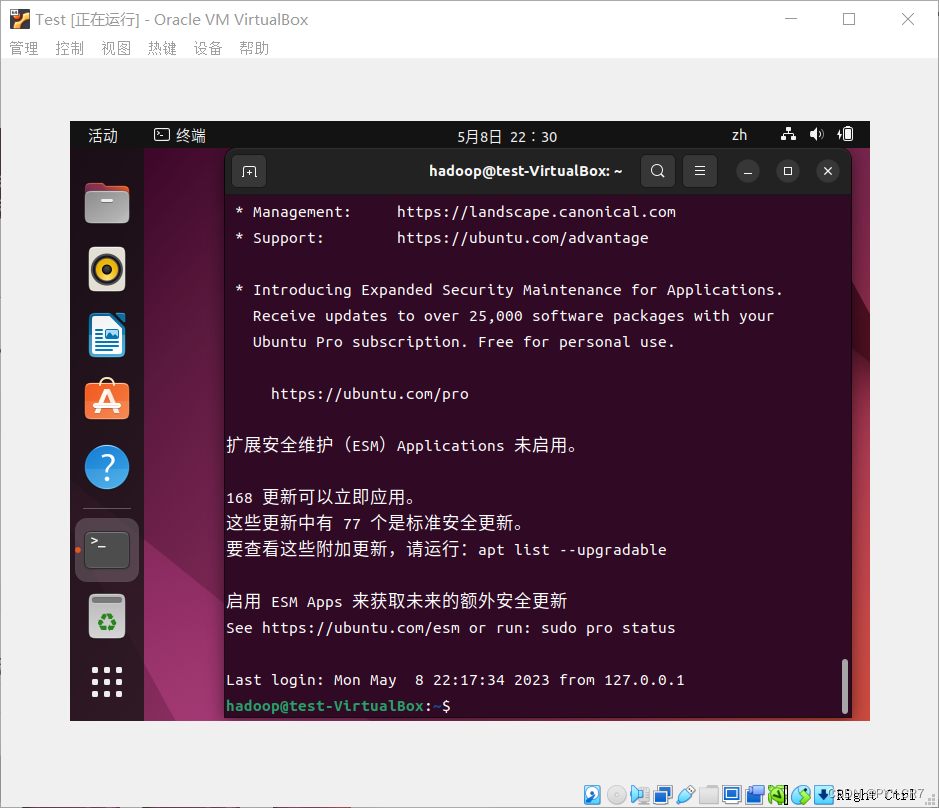
三、安装Java环境
输入以下代码,安装Openjdk-8-jdk
sudo apt-get install openjdk-8-jdk输入“Y”,按回车继续安装
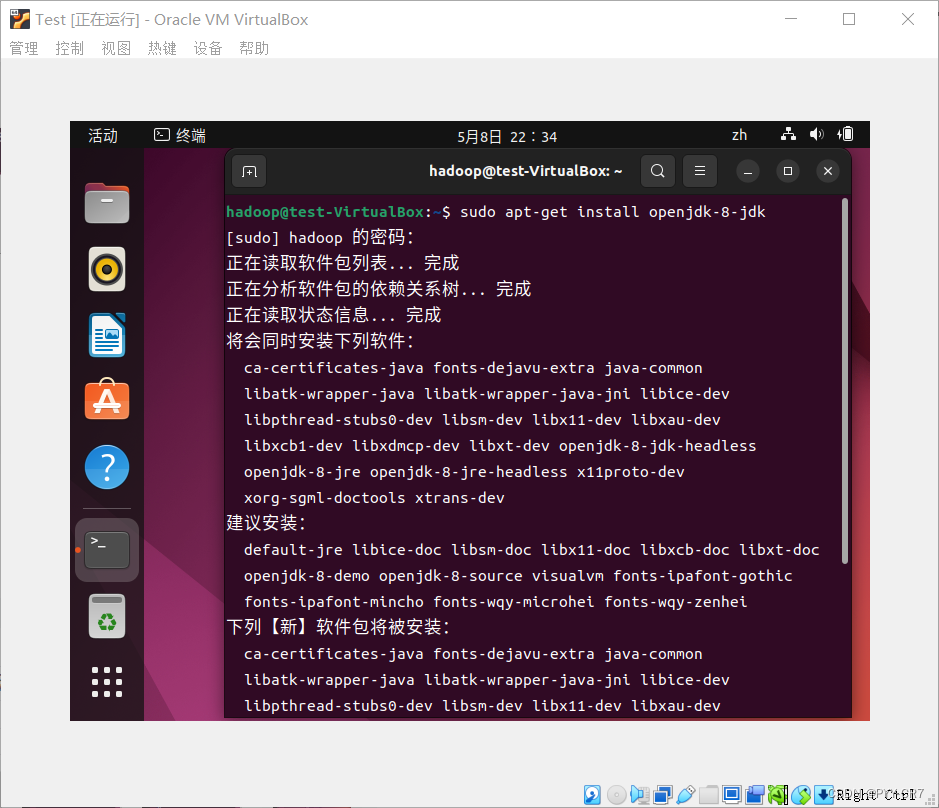
 输入以下代码,查看已安装的Java版本
输入以下代码,查看已安装的Java版本
java -version 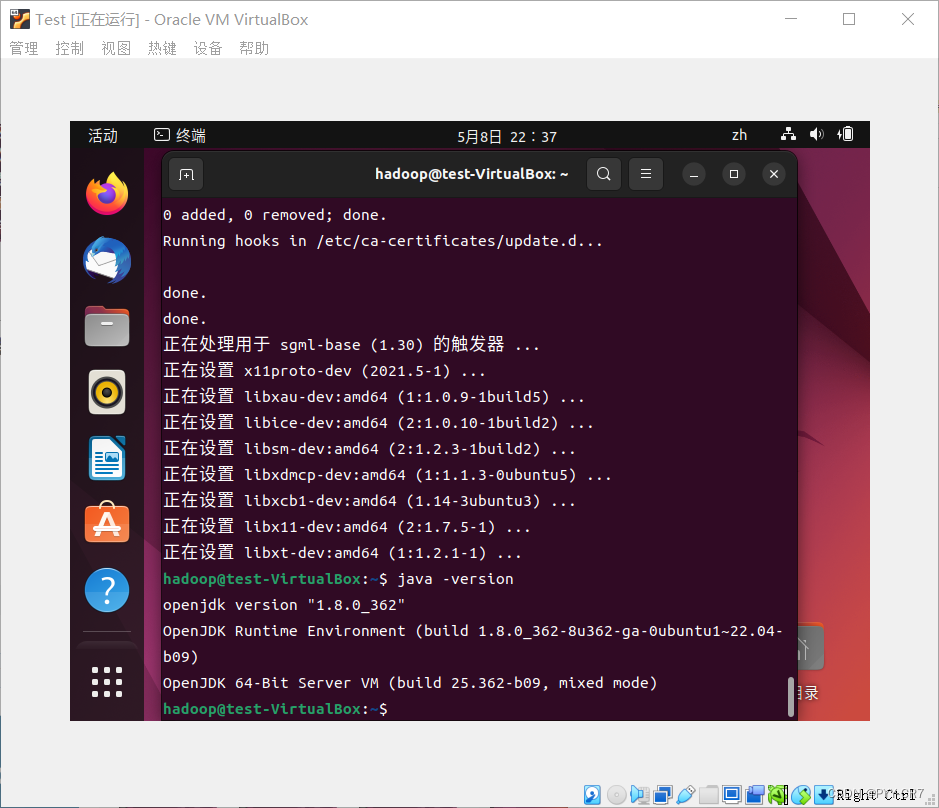
输入以下代码,配置Java环境文件
gedit ~/.bashrc在文件最前面添加如下单独一行(注意,等号“=”前后不能有空格),然后保存退出:
export JAVA_HOME=/usr/lib/jvm/java-8-openjdk-amd64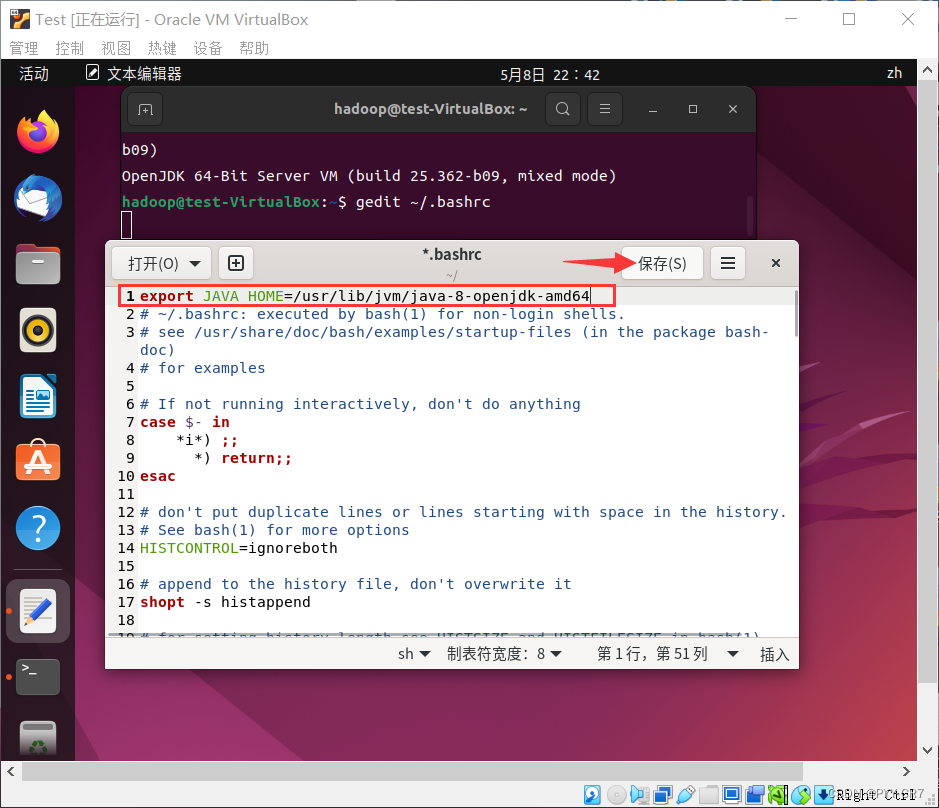
接下来,要让环境变量立即生效,请执行如下代码:
source ~/.bashrc 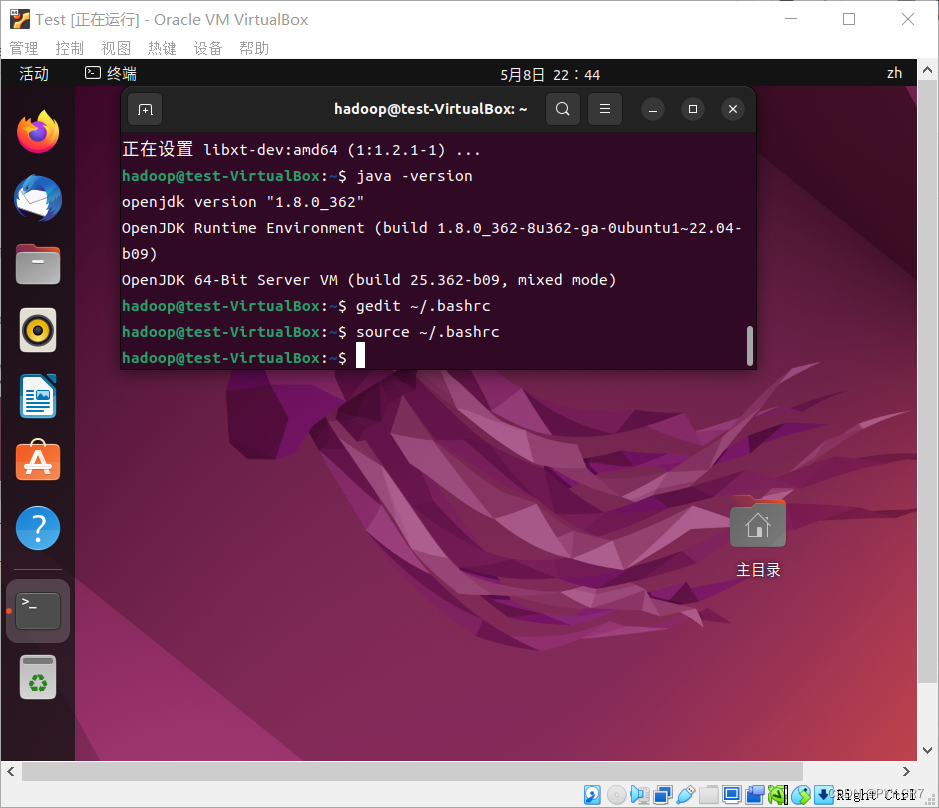
执行上述命令后,可以检验一下是否设置正确:
echo $JAVA_HOME
java -version
$JAVA_HOME/bin/java -version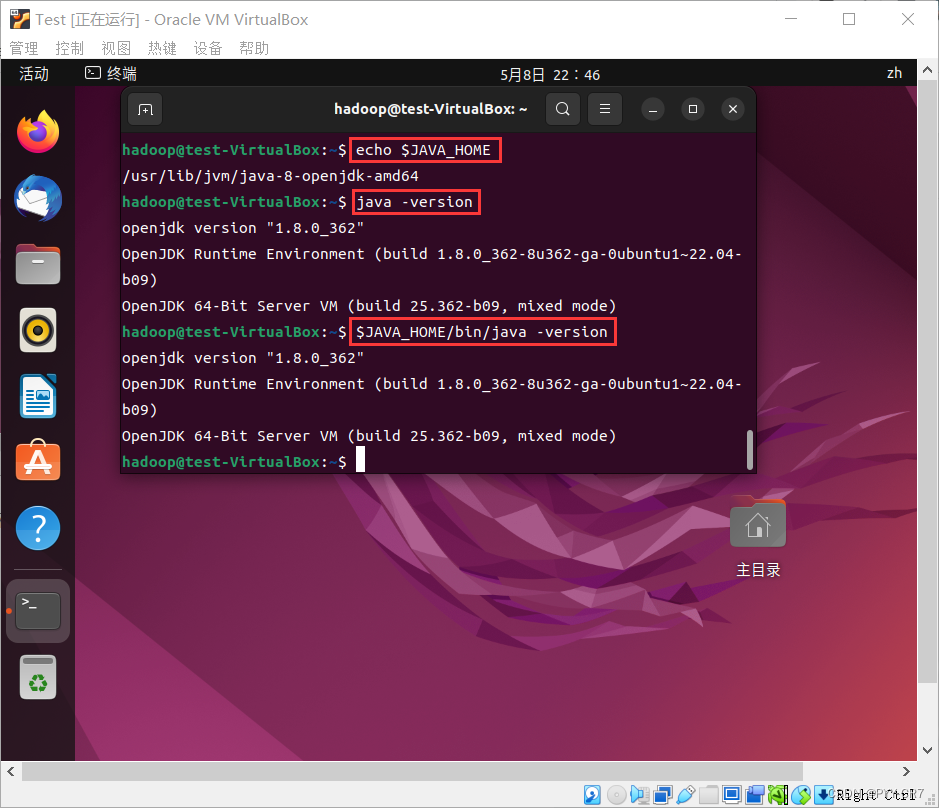
四、安装 Hadoop
1.下载Hadoop
使用Ubuntu系统内置的Firefix浏览器下载Hadoop-3.2.4
Hadoop下载地址:Index of /apache/hadoop/common/hadoop-3.2.4
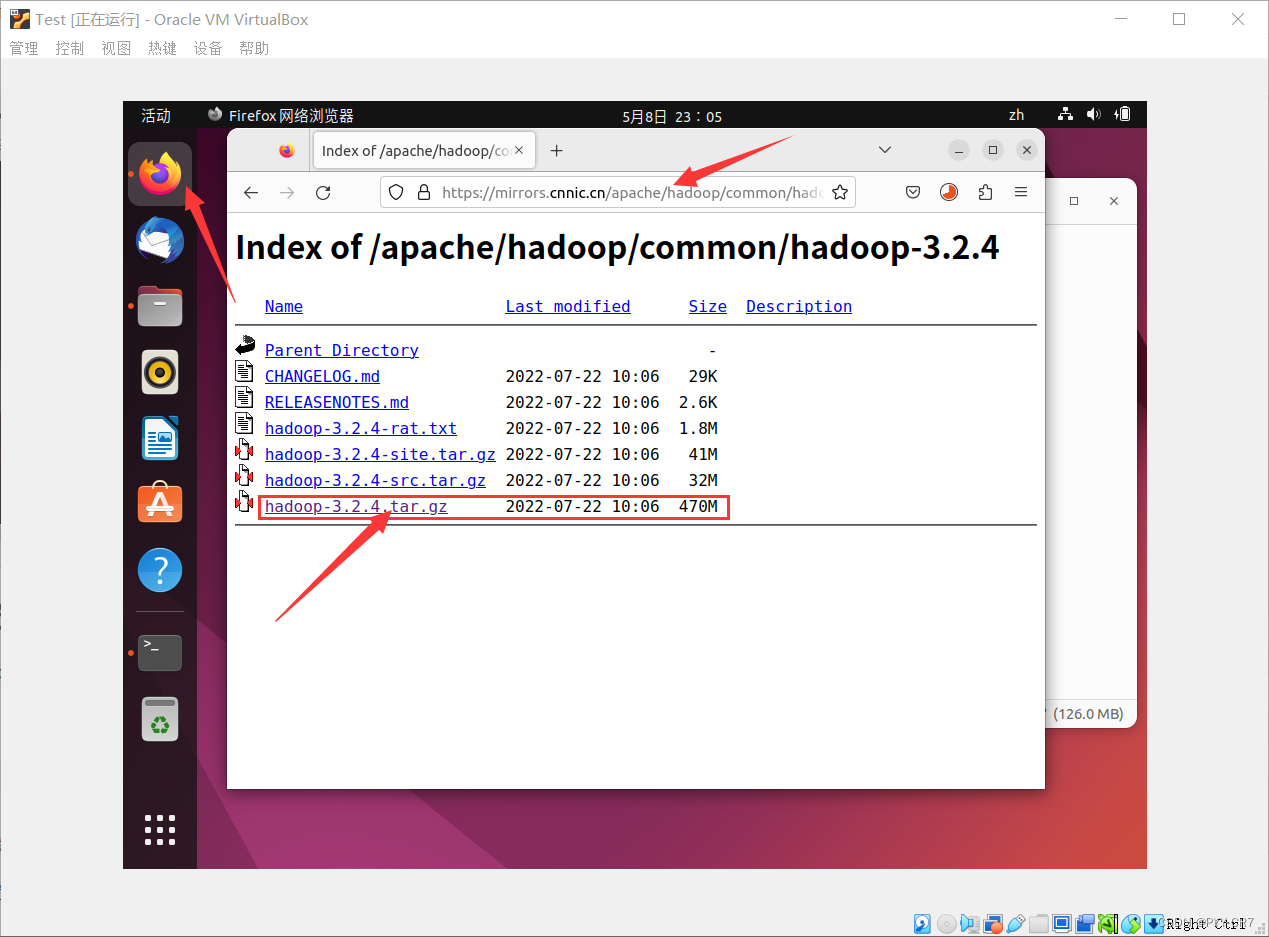
2.安装Hadoop
输入以下代码:(注意C要大写)
sudo tar -zxf ~/下载/hadoop-3.2.4.tar.gz -C /usr/local将Hadoop解压安装到/usr/local文件夹内
输入以下代码:
cd /usr/local/
sudo mv ./hadoop-3.2.4/ ./hadoop # 将文件夹名改为hadoop
sudo chown -R hadoop ./hadoop 并将文件夹名改为hadoop,和修改文件权限
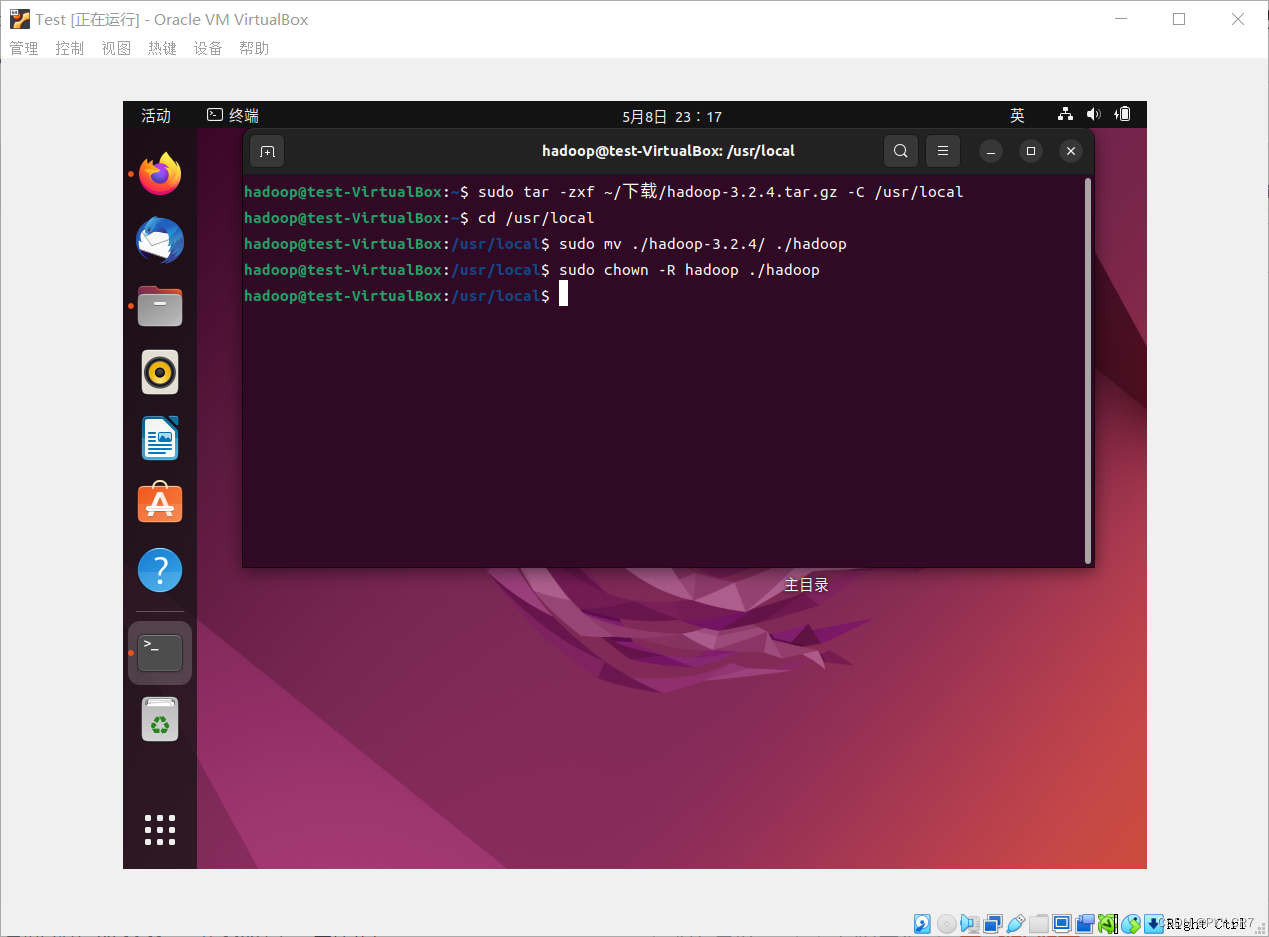 输入如下命令来检查 Hadoop 是否可用,成功则会显示 Hadoop 版本信息:
输入如下命令来检查 Hadoop 是否可用,成功则会显示 Hadoop 版本信息:
cd /usr/local/hadoop
./bin/hadoop version 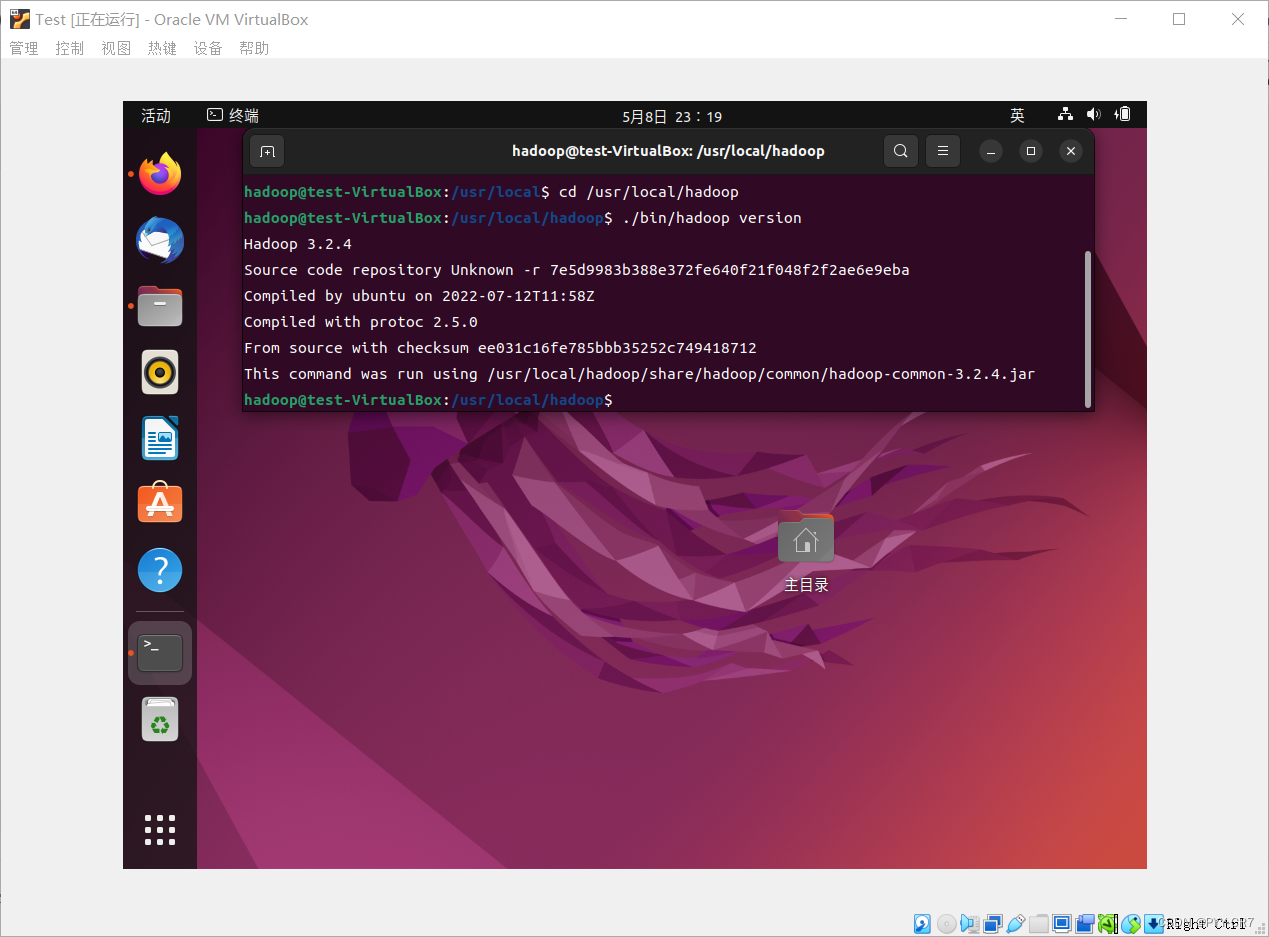
五、Hadoop单机配置(非分布式)
Grep 例子
将 input 文件夹中的所有文件作为输入,筛选当中符合正则表达式 dfs[a-z.]+ 的单词并统计出现的次数,最后输出结果到 output 文件夹中
cd /usr/local/hadoop
mkdir ./input
cp ./etc/hadoop/*.xml ./input
./bin/hadoop jar ./share/hadoop/mapreduce/hadoop-mapreduce-examples-*.jar grep ./input ./output 'dfs[a-z.]+'
cat ./output/*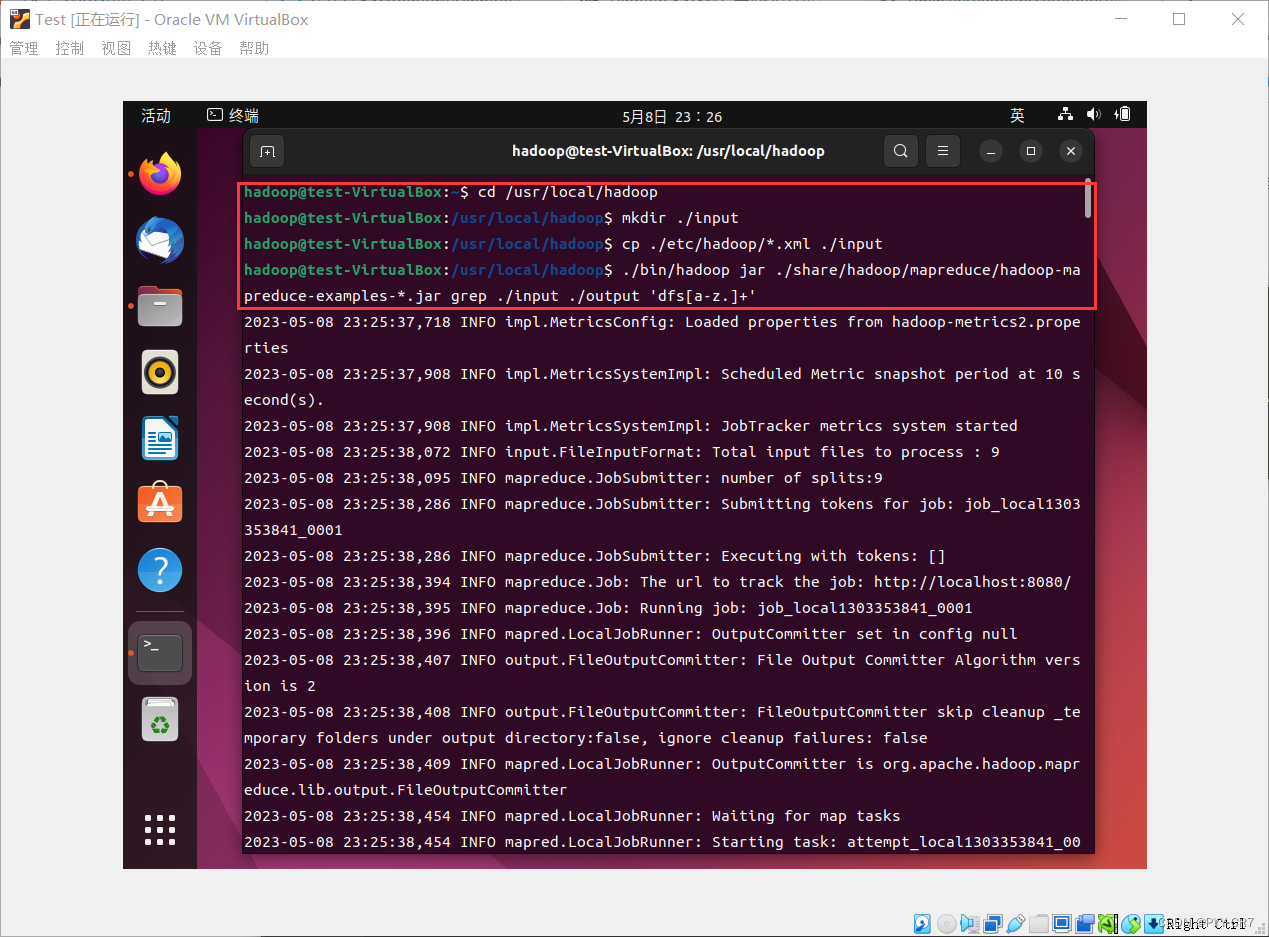
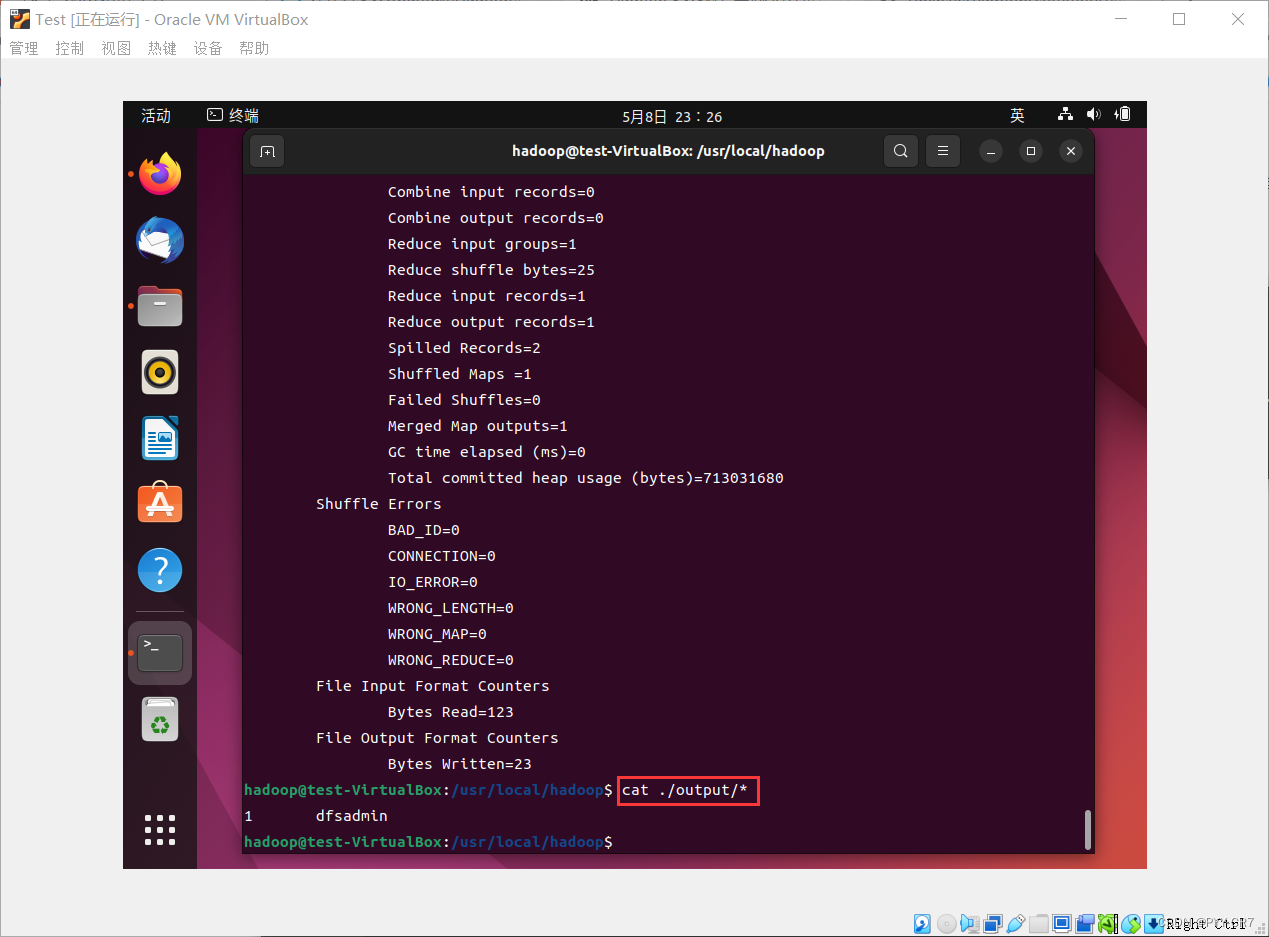
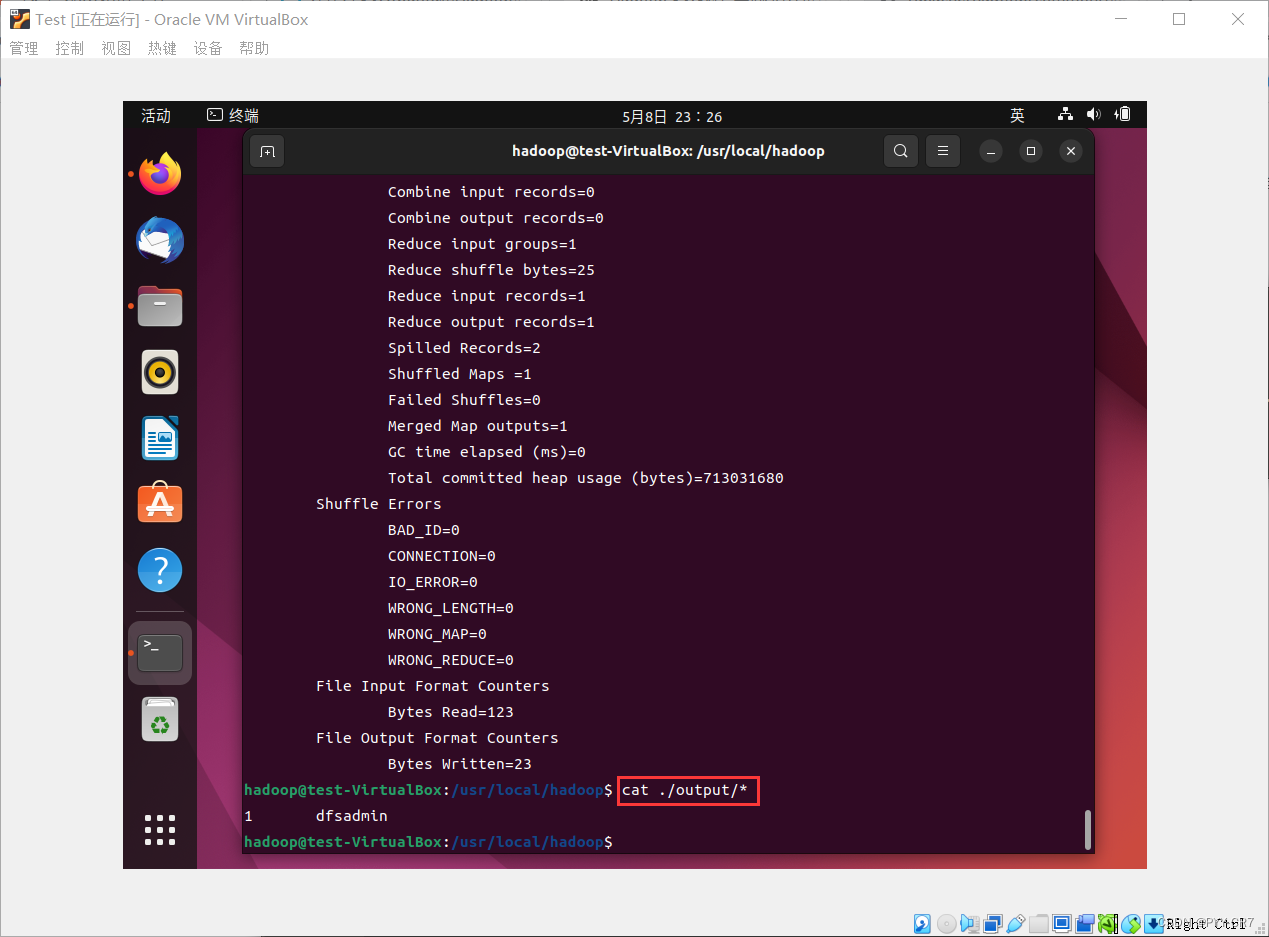
Hadoop 默认不会覆盖结果文件,因此再次运行上面实例会提示出错,需要先将 ./output 删除。
rm -r ./output六、Hadoop伪分布式配置
Hadoop 的配置文件位于 /usr/local/hadoop/etc/hadoop/ 中,伪分布式需要修改2个配置文件 core-site.xml 和 hdfs-site.xml 。Hadoop的配置文件是 xml 格式,每个配置以声明 property 的 name 和 value 的方式来实现。
修改配置文件 core-site.xml
cd /usr/local/hadoop
gedit ./etc/hadoop/core-site.xml修改为以下配置,点击保存后退出:
<configuration>
<property>
<name>hadoop.tmp.dir</name>
<value>file:/usr/local/hadoop/tmp</value>
<description>Abase for other temporary directories.</description>
</property>
<property>
<name>fs.defaultFS</name>
<value>hdfs://localhost:9000</value>
</property>
</configuration>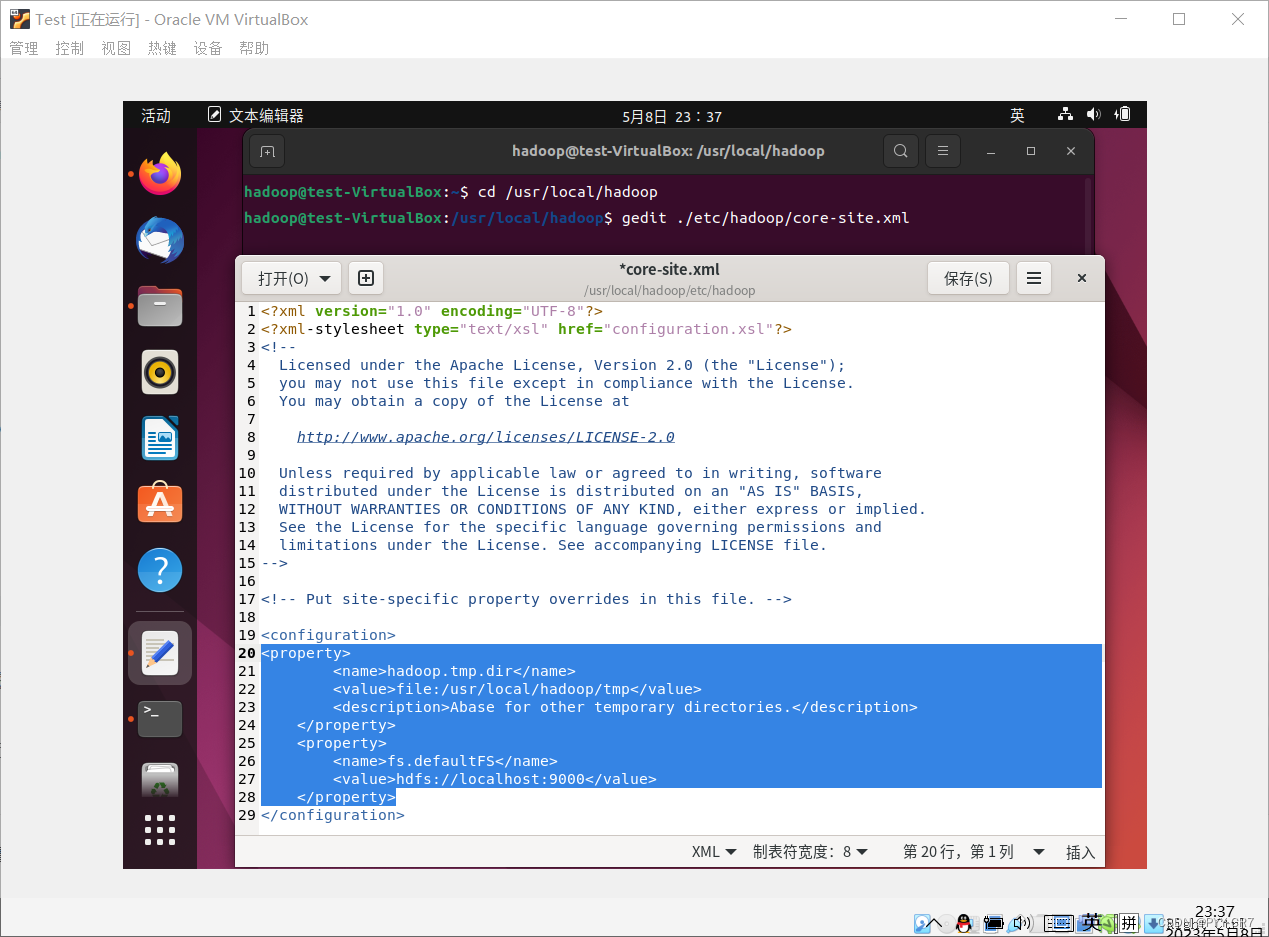
修改配置文件 hdfs-site.xml
gedit ./etc/hadoop/hdfs-site.xml修改为以下配置,点击保存后退出:
<configuration>
<property>
<name>dfs.replication</name>
<value>1</value>
</property>
<property>
<name>dfs.namenode.name.dir</name>
<value>file:/usr/local/hadoop/tmp/dfs/name</value>
</property>
<property>
<name>dfs.datanode.data.dir</name>
<value>file:/usr/local/hadoop/tmp/dfs/data</value>
</property>
</configuration>
配置完成后,执行 NameNode 的格式化:
./bin/hdfs namenode -format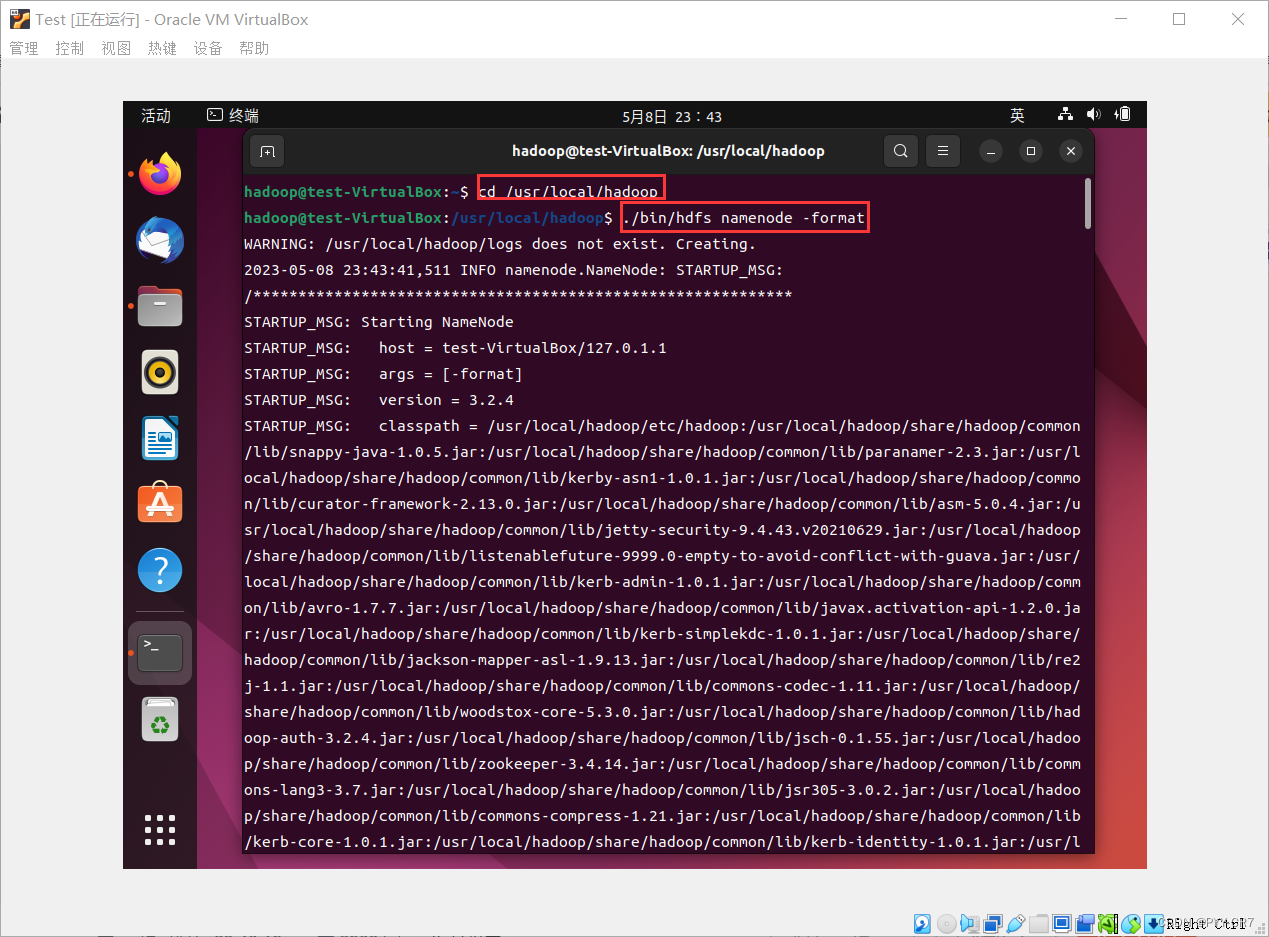
接着开启 NameNode 和 DataNode 守护进程
./sbin/start-dfs.sh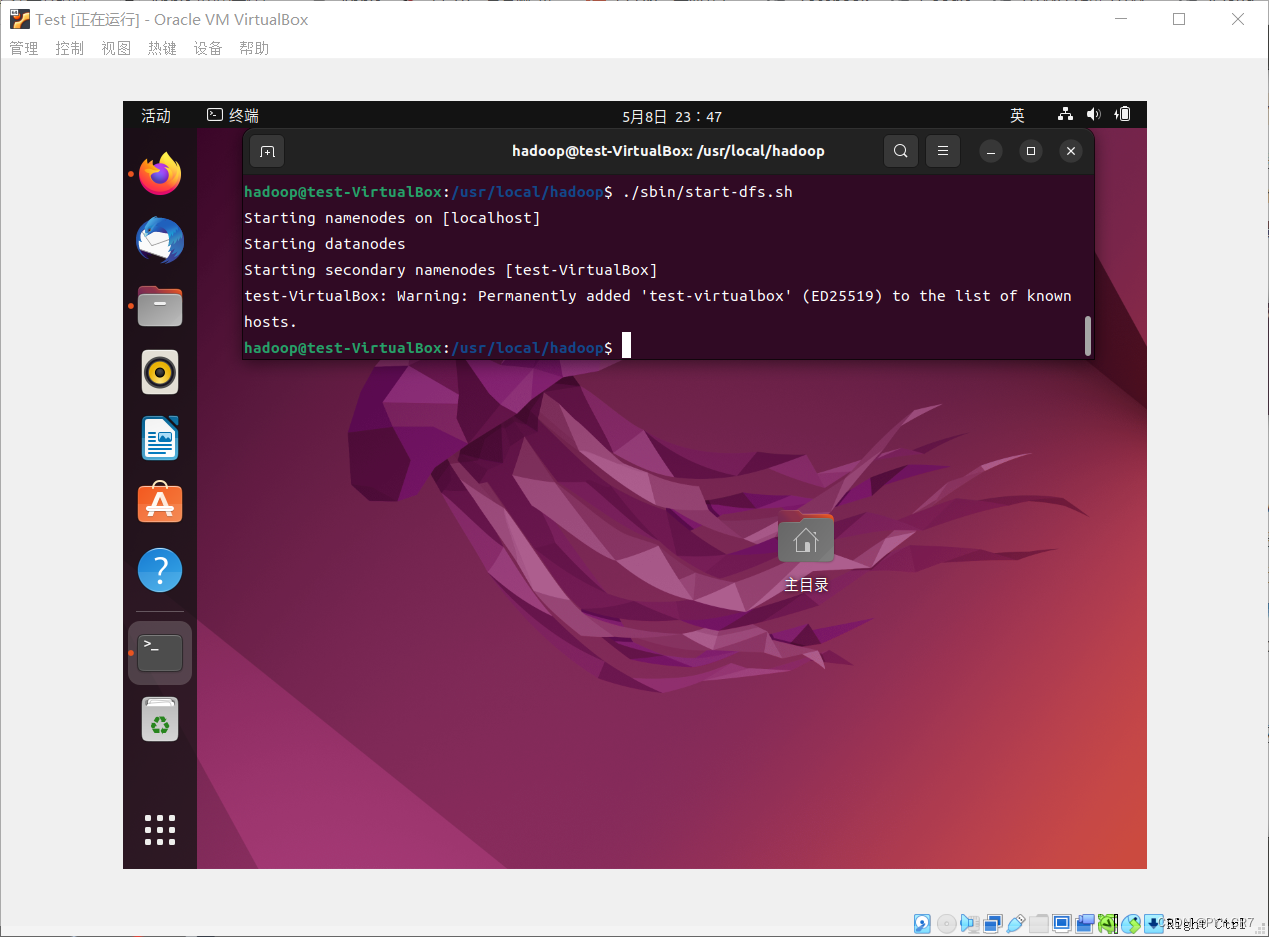
启动完成后,可以通过命令jps来判断是否成功启动
jps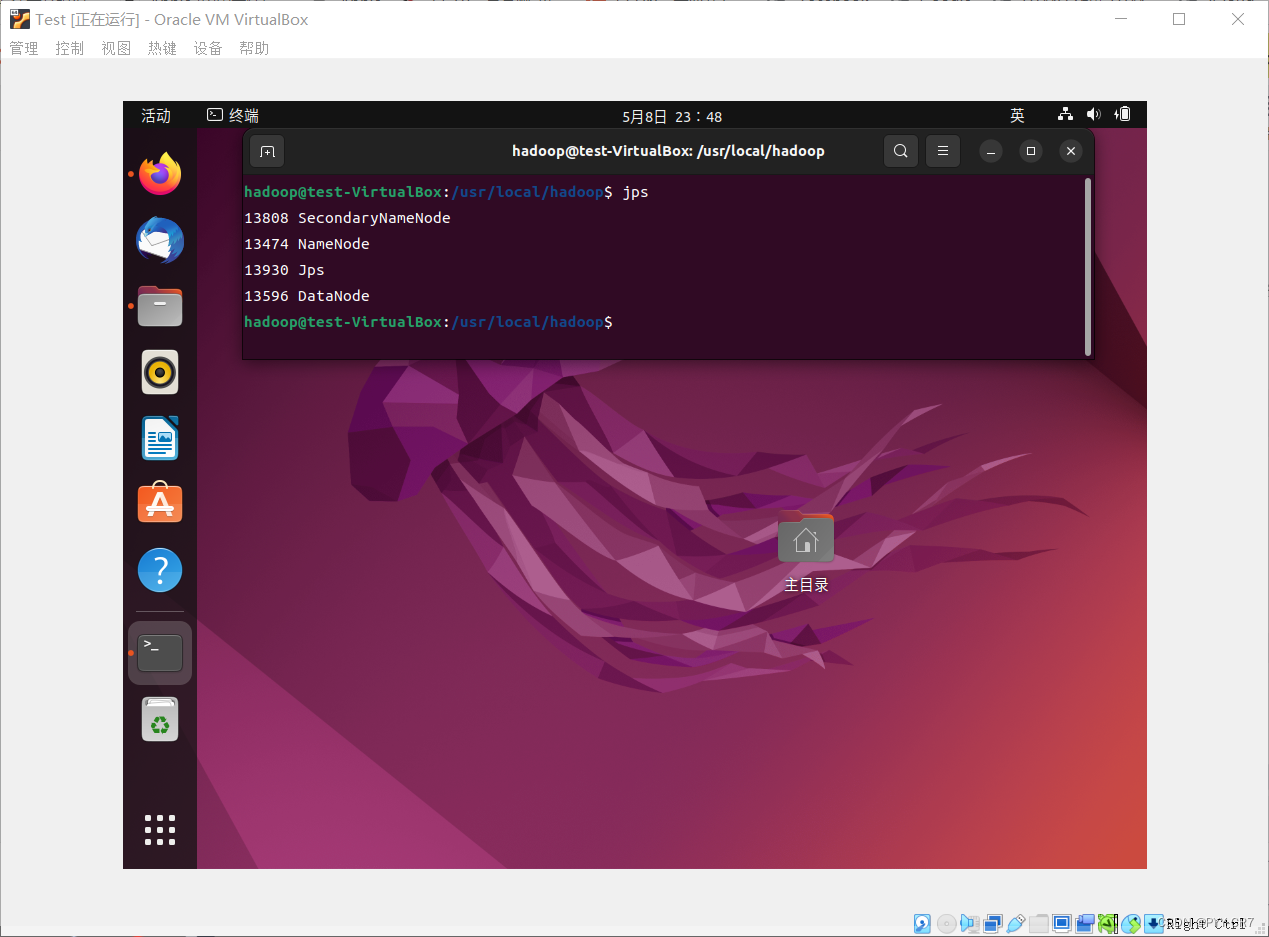
成功启动后,可以访问 Web 界面 http://localhost:9870 查看 NameNode 和 Datanode 信息,还可以在线查看 HDFS 中的文件
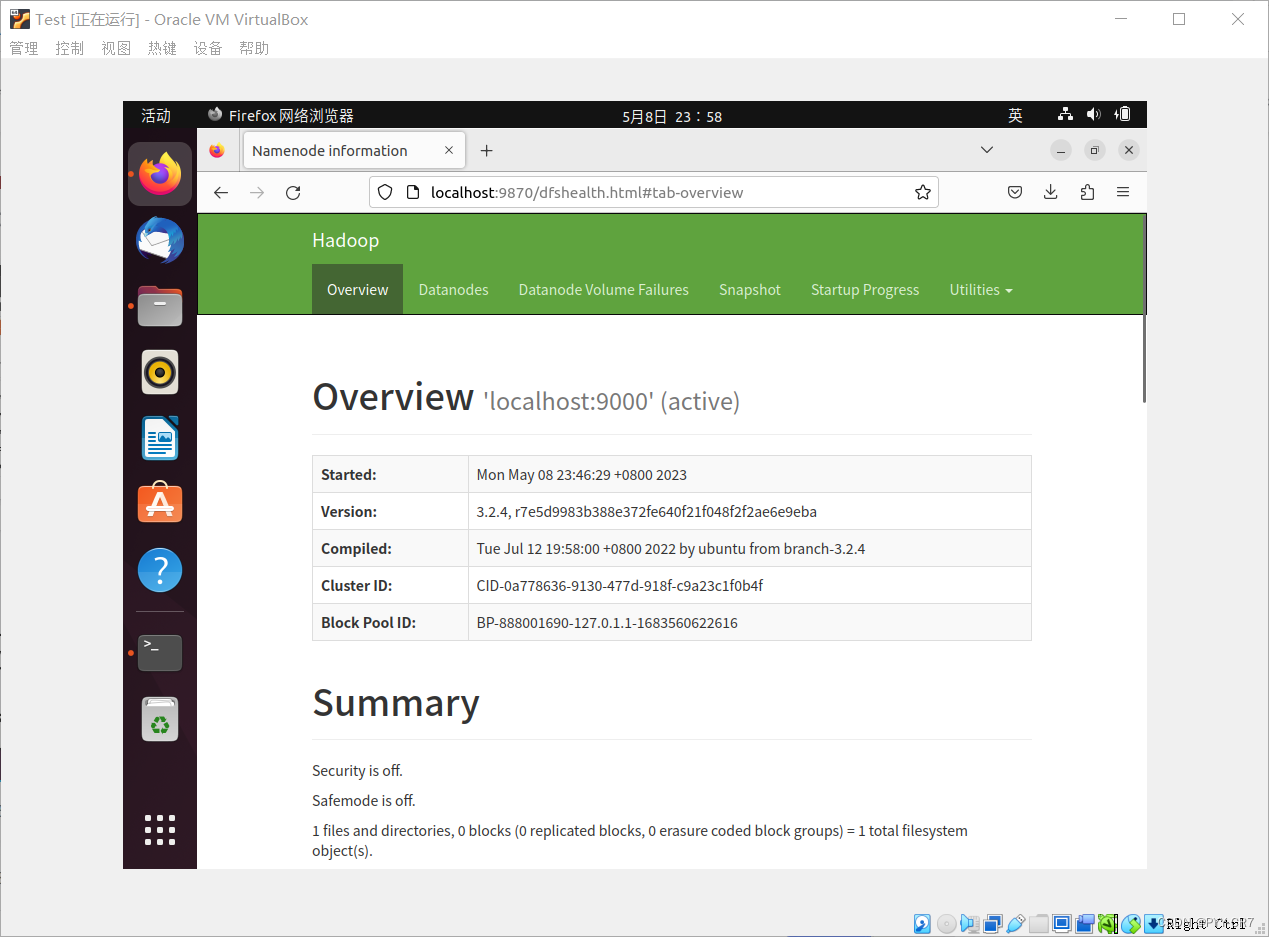
七、运行Hadoop伪分布式实例
要使用 HDFS,首先需要在 HDFS 中创建用户目录:
cd /usr/local/hadoop
./bin/hdfs dfs -mkdir -p /user/hadoop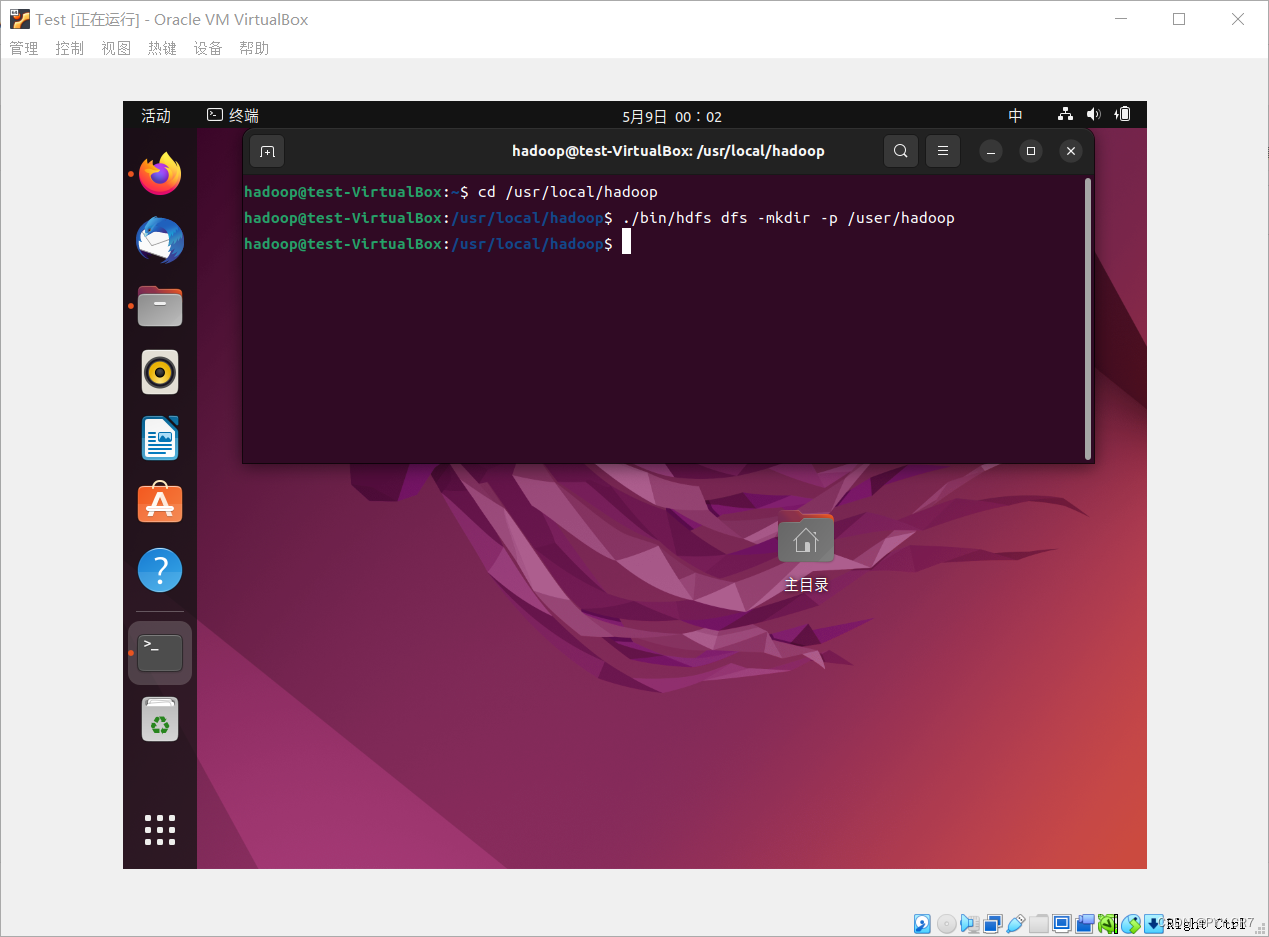
接着将 ./etc/hadoop 中的 xml 文件作为输入文件复制到分布式文件系统中,即将 /usr/local/hadoop/etc/hadoop 复制到分布式文件系统中的 /user/hadoop/input 中
./bin/hdfs dfs -mkdir input
./bin/hdfs dfs -put ./etc/hadoop/*.xml input复制完成后,可以通过如下命令查看文件列表:
./bin/hdfs dfs -ls input 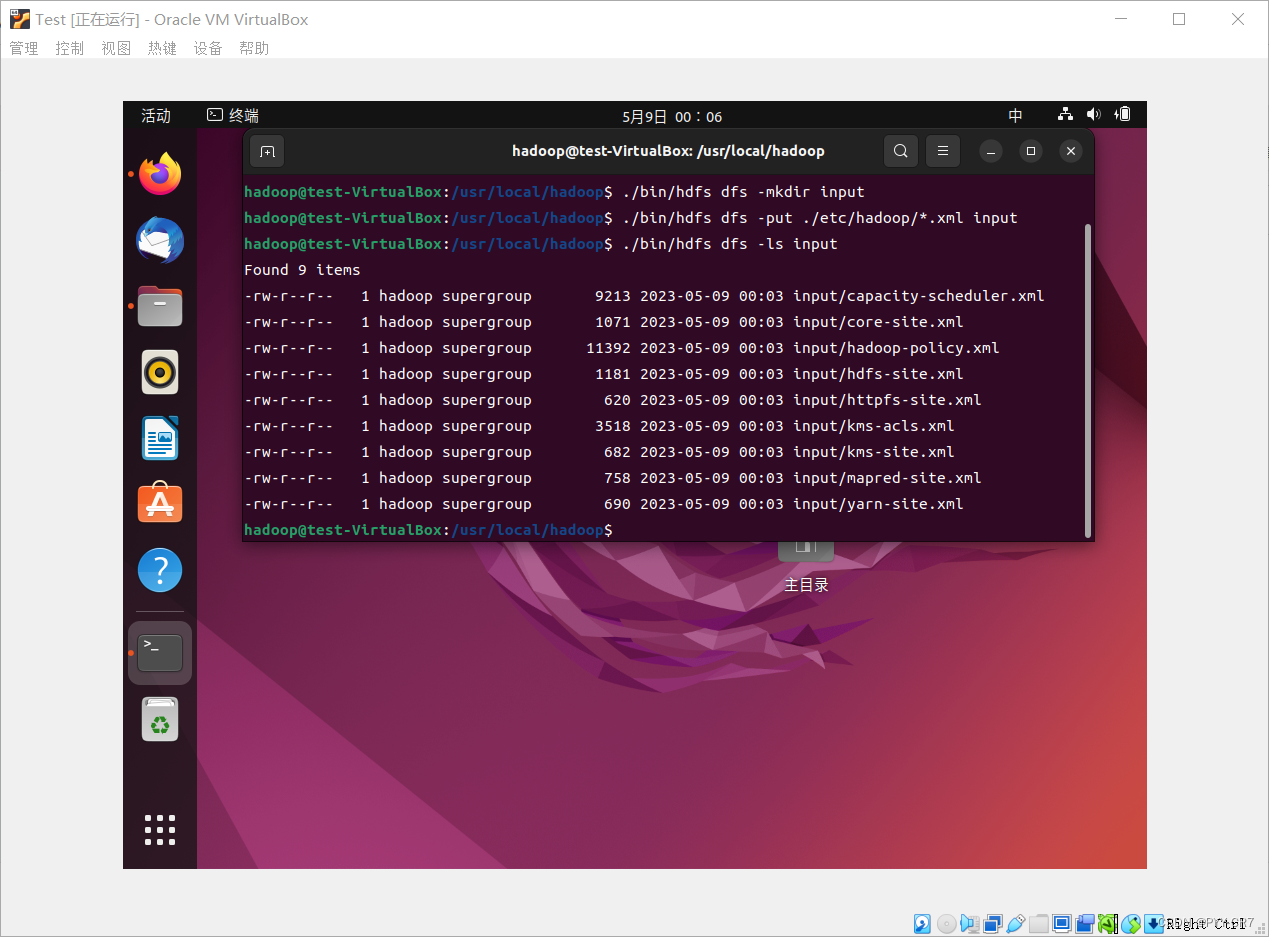
将 input 文件夹中的所有文件作为输入,筛选当中符合正则表达式 dfs[a-z.]+ 的单词并统计出现的次数,最后输出结果到 output 文件夹中
./bin/hadoop jar ./share/hadoop/mapreduce/hadoop-mapreduce-examples-*.jar grep input output 'dfs[a-z.]+'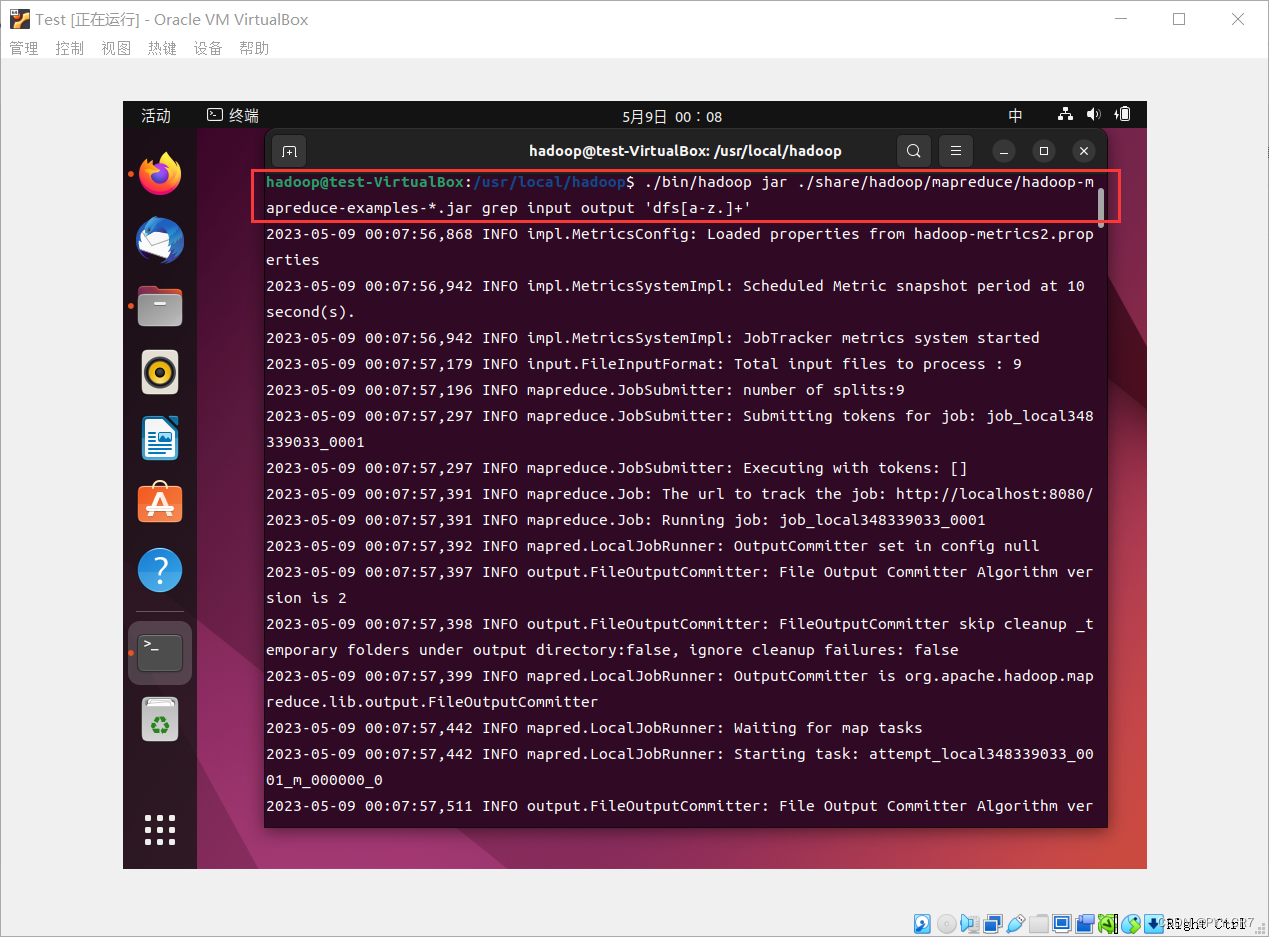
查看运行结果的命令(查看的是位于 HDFS 中的输出结果):
./bin/hdfs dfs -cat output/*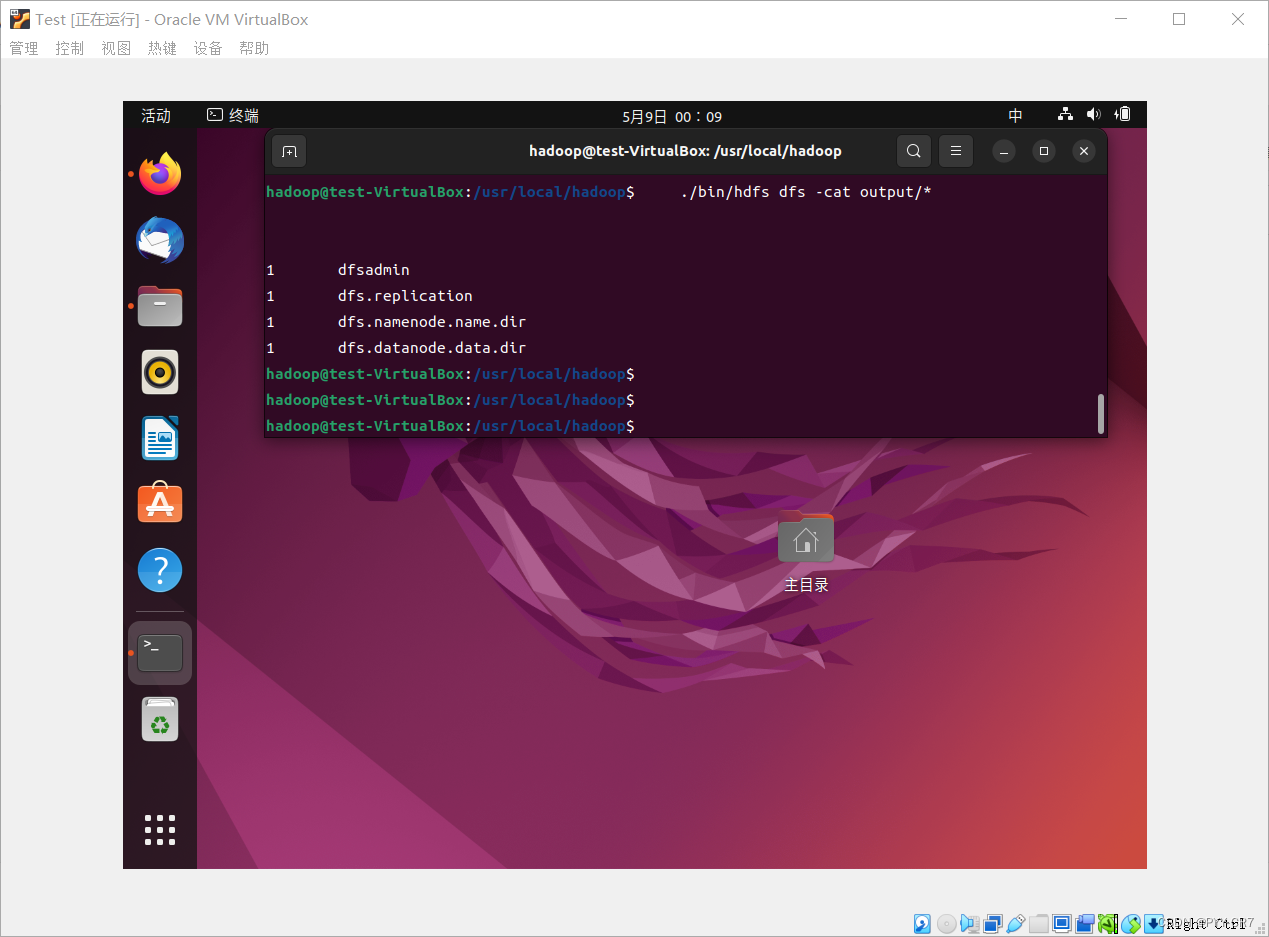
将运行结果取回到本地:
rm -r ./output
./bin/hdfs dfs -get output ./output
cat ./output/*Hadoop 运行程序时,输出目录不能存在,否则会提示错误
因此若要再次执行,需要执行如下命令删除 output 文件夹:
./bin/hdfs dfs -rm -r output若要关闭 Hadoop,则运行:
./sbin/stop-dfs.sh 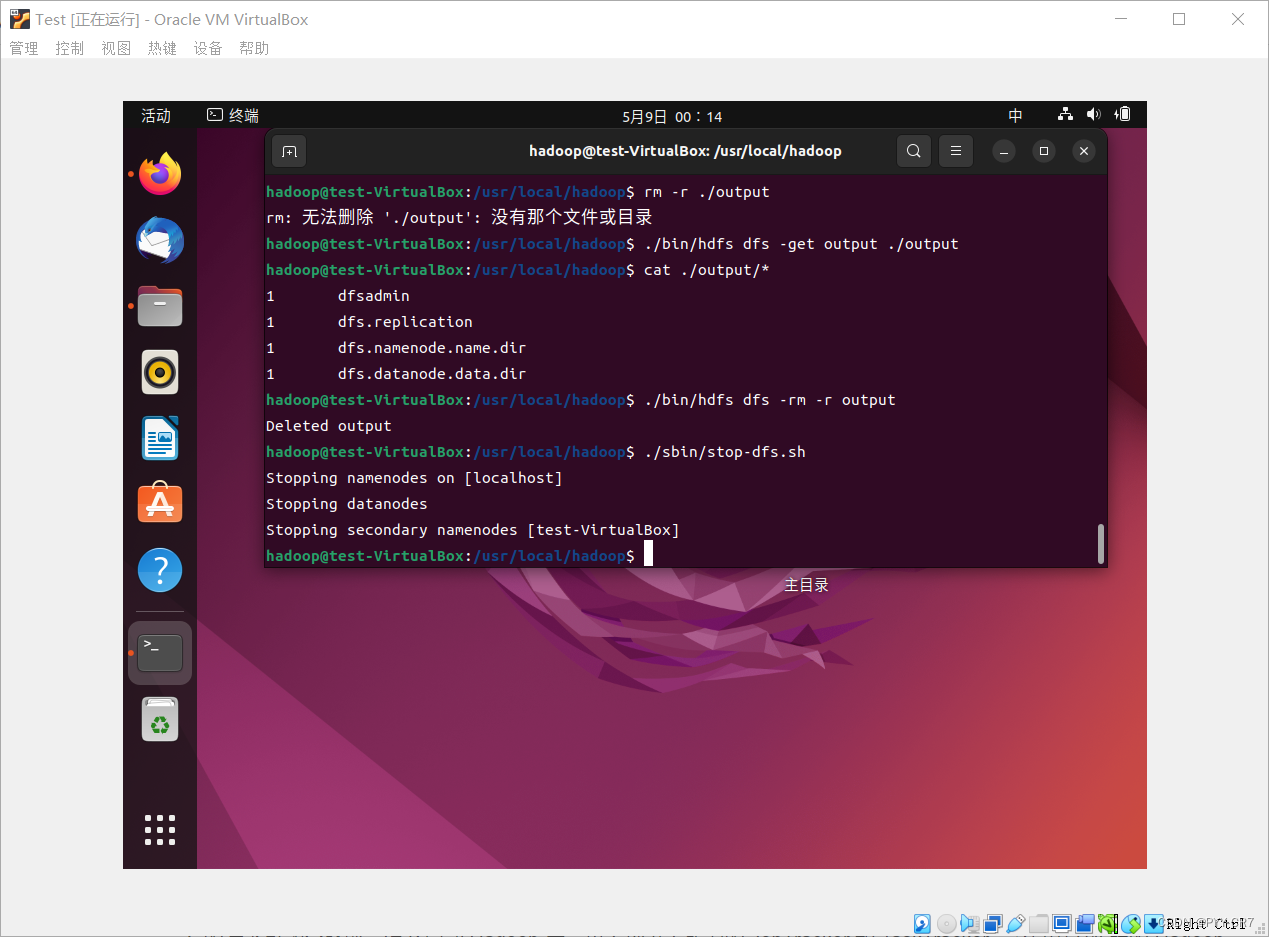
参考文章:Hadoop安装教程_单机/伪分布式配置_Hadoop2.6.0(2.7.1)/Ubuntu14.04(16.04)_厦大数据库实验室博客